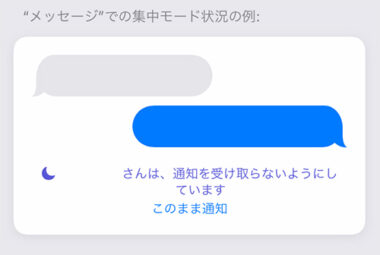
iPhoneでメッセージアプリを使用してiMessage(またはSMS)でメッセージを送信していると、チャット欄に月マークと「XXさんは、通知を受け取らないようにしています」のメッセージが表示されることがあります。
このメッセージが表示されると、相手にブロックされていたり、着信拒否されているのではないかと不安に感じる方も多いと思います。また、相手にこのメッセージを表示しないよう非表示にしたい方もいると思います。
本記事では、iPhoneのメッセージアプリに表示される「通知を受け取らないようにしています」の意味と対処法について詳しく紹介します。
この記事の内容
「通知を受け取らないようにしています」の意味
メッセージアプリのチャット欄に表示される「通知を受け取らないようにしています」のメッセージは、相手が集中モードをオンにしている際に表示されます。
iPhoneの集中モードは通知を一時的にオフにする機能で、相手に送信したメッセージの通知が表示されない状態になっていることを意味します。
このメッセージが表示されても相手にブロックされているわけではなく、あくまで通知が表示されないだけでメッセージは相手に送信されています。
メッセージを通知する方法
相手とのチャット欄に「通知を受け取らないようにしています」のメッセージが表示されても、重要なメッセージの場合は強制的に通知を送ることもできます。
強制的にメッセージを通知するには、「通知を受け取らないようにしています」のメッセージの下に表示される「このまま通知」をタップしてください。「このまま通知」をタップすると、相手が集中モードの状態でもメッセージの通知が表示されます。
「通知を受け取らないようにしています」を非表示にする方法
相手側のチャット欄に表示されている「通知を受け取らないようにしています」のメッセージを表示したくない場合は、設定を変更して非表示にすることができます。
相手に「通知を受け取らないようにしています」のメッセージを表示しないようにするには、以下のいずれかの設定を行ってください。
方法1: 集中モード状況を共有をオフにする
集中モードの設定を変更することで、自分が集中モードをオンにしている場合でも相手に「通知を受け取らないようにしています」のメッセージを表示しないようにすることができます。
「通知を受け取らないようにしています」のメッセージを非表示にするには、以下の手順で集中モード状況を共有の設定を変更してください。
- 「設定」アプリを開きます。
- 「集中モード」をタップします。
- 「おやすみモード」をタップします。
- 「集中モード状況」をタップします。
- 「集中モード状況を共有」のスイッチを「オフ」に切り替えます。
- 補足: 「集中モード状況を共有」がグレーアウトして変更できない場合は、「設定」→「集中モード」の順に開いて「デバイス間で共有」のスイッチが「オン」になっていることを確認してください。
集中モード状況を共有をオフにできたら、相手に「通知を受け取らないようにしています」のメッセージが表示されなくなったことを確認してください。
方法2: メッセージアプリの集中モードをオフにする
集中モードのメッセージアプリに対するアクセスを許可しないことでも、「通知を受け取らないようにしています」のメッセージを非表示にすることができます。
メッセージアプリの設定で集中モードのアクセスを許可しないようにするには、以下の手順で操作してください。
- 「設定」アプリを開きます。
- 「メッセージ」をタップします。
- 「"メッセージ"にアクセスを許可」の項目にある「集中モード」のスイッチを「オフ」に切り替えます。
以上の手順で、iPhoneが集中モードになってもメッセージアプリに「通知を受け取らないようにしています」のメッセージが表示されなくなります。
方法3: 集中モードを解除する
「通知を受け取らないようにしています」のメッセージは集中モードの際に表示されるため、集中モードをオフにすると表示されません。
集中モード自体が不要で誤ってオンにしていた場合は、集中モードを解除してください。集中モードを解除するには、以下の手順で操作します。
- 「設定」アプリを開きます。
- 「集中モード」をタップします。
- 「おやすみモード」をタップします。
- 「おやすみモード」のスイッチを「オフ」に切り替えます。
- 補足: 同じ画面の「自動的にオンにする」の項目にスケジュールが設定されている場合は、集中モードが特定の時間に自動的にオンになります。自動的にオンにしたくない場合は、以下の手順でスケジュールを無効または削除してください。
- 「オンになっているスケジュール」を選択します。
- 「スケジュール」のスイッチを「オフ」に切り替えるか、「オートメーションを削除」をタップします。
- 同じ手順で全てのスケジュールを無効化または削除します。
- 補足: 同じ画面の「自動的にオンにする」の項目にスケジュールが設定されている場合は、集中モードが特定の時間に自動的にオンになります。自動的にオンにしたくない場合は、以下の手順でスケジュールを無効または削除してください。
以上の手順で、集中モードを解除できます。集中モードを解除できたら、相手に「通知を受け取らないようにしています」のメッセージが表示されなくなったことを確認してください。
方法4: 特定の連絡先の通知を許可する
集中モードがオンになっている場合に、特定の連絡先の相手のみ「通知を受け取らないようにしています」のメッセージを表示しないように設定することもできます。
集中モードにしている状態でも特定の連絡先の相手のみメッセージを表示しないようにするには、以下の手順で操作してください。
- 「設定」アプリを開きます。
- 「集中モード」をタップします。
- 「おやすみモード」をタップします。
- 通知を許可の「連絡先」をタップします。
- 「許可された連絡先」の「+アイコン」をタップします。
- 「通知を許可する連絡先」にチェックを入れて「完了」をタップします。
以上の手順で、集中モード時でも許可した連絡先の相手に「通知を受け取らないようにしています」のメッセージが表示されなくなります。
「通知を受け取らないようにしています」が非表示にならない時の対処法
自分が上記の手順で集中モードの設定を変更しても、相手のチャット欄の「通知を受け取らないようにしています」のメッセージが消えないケースがあります。
「通知を受け取らないようにしています」が非表示にならない場合は、次の対処方法を試してみてください。
対処1: デバイスを再起動する
iPhoneのシステムに一時的な不具合が発生していることが原因で、集中モードの設定が反映されないケースがあります。
そのため、集中モードの設定を変更したら、iPhoneの電源を一度切って再起動してみてください。iPhoneを再起動するには、以下の手順で操作します。
- iPhoneX以降: 「サイドボタン」と「音量調整ボタン」を同時に長押しして、電源オフスライダーをドラッグします。電源が切れたら「サイドボタン」を長押しして起動します。
- iPhone8以前: 「サイドボタン」を長押しして、電源オフスライダーをドラッグします。電源が切れたら「サイドボタン」を長押しして起動します。
iPhoneを再起動できたら、相手に「通知を受け取らないようにしています」のメッセージが表示されなくなったことを確認してください。
対処2: デバイス間で共有をオフにする
同じAppleIDを使用するAppleデバイスがある場合は、別のデバイスの集中モードとステータスが共有されてメッセージが消えないケースがあります。
そのため、別のAppleデバイスがある場合は、デバイス間で共有をオフにして「通知を受け取らないようにしています」のメッセージが消えないか確認してみてください。デバイス間で共有をオフにするには、以下の手順で操作します。
- 「設定」アプリを開きます。
- 「集中モード」をタップします。
- 「デバイス間で共有」のスイッチを「オフ」に切り替えます。
デバイス間で共有をオフにできたら、メッセージが相手に表示されなくなったことを確認してください。